So verwenden Sie mehrere WhatsApp-Konten auf Mac und Windows-PC
Veröffentlicht: 2022-12-09Wenn Sie sich fragen, wie Sie mehrere WhatsApp-Konten unter Windows und Mac verwenden können, lesen Sie diese gründliche und einfache Anleitung, die Ihnen dabei helfen wird.
Die Einführung von Whatsapp war geradezu ein Segen für Smartphone- und Computernutzer. Mit Hilfe dieser Plattform kann sich jeder leicht mit seinen Freunden, Familien und Angehörigen verbinden. Diese mühelose Plattform macht es allen leicht, miteinander in Kontakt zu bleiben.
Whatsapp wurde zunächst für Smartphones ausgerollt, mittlerweile können aber auch Windows- und Mac-Nutzer die Plattform problemlos auf ihren Rechnern nutzen. Dazu können Sie die Hilfe der Whatsapp-App für Windows/Mac in Anspruch nehmen oder auf das Web-Whatsapp-Portal zugreifen. Normalerweise können Sie sich jeweils nur bei einem Konto anmelden und es auf dem Computer verwenden. Es gibt jedoch einen Weg, mit dem Sie problemlos mehrere WhatsApp-Konten auf Ihrem Windows- oder Mac-Gerät verwenden können.
Mit Hilfe weiterer Abschnitte dieses Problemlösungsleitfadens unterstützen wir Sie dabei. Hier erfahren Sie, wie Sie die WhatsApp Multi-Device-Funktion aktivieren oder nutzen und zwei oder sogar mehr WhatsApp-Konten gleichzeitig auf Windows oder Mac verwenden.
Schauen wir uns der Einfachheit halber die Lösungen unten an.
So verwenden Sie mehrere WhatsApp-Konten unter Windows
Im Folgenden finden Sie verschiedene Methoden, mit denen Sie auf Ihrem Mac und Windows-PC oder Laptop problemlos so viele Konten verwenden können, wie Sie möchten. Befolgen Sie nach Belieben die bereitgestellten Techniken und Lösungen, um die gewünschten Ergebnisse zu erzielen. Lassen Sie uns jedoch zunächst wissen, wie Sie sich im folgenden Abschnitt beim Web-Whatsapp-Portal anmelden.
Wie melde ich mich im Web-Whatsapp-Portal an?
Mit Hilfe des folgenden Verfahrens können Sie sich ganz einfach beim Webportal von Whatsapp mit dem Namen Web Whatsapp anmelden:
- Besuchen Sie Web WhatsApp, um zu beginnen.
- Warten Sie, während die Website geladen wird und ein QR-Code auf dem Bildschirm angezeigt wird.
- Öffnen Sie WhatsApp auf Ihrem Smartphone.
- Tippen Sie in der oberen rechten Ecke des Geräts auf WhatsApp-Optionen (Symbol mit drei Punkten) .
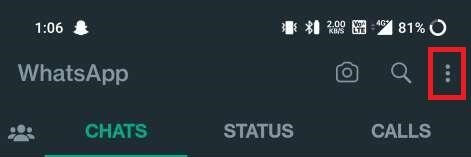
- Tippen Sie im Menü auf Verknüpfte Geräte , um fortzufahren.
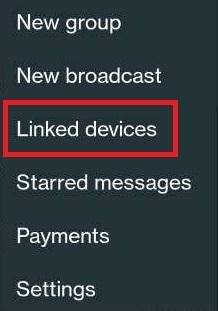
- Top auf Link a Device , um fortzufahren.
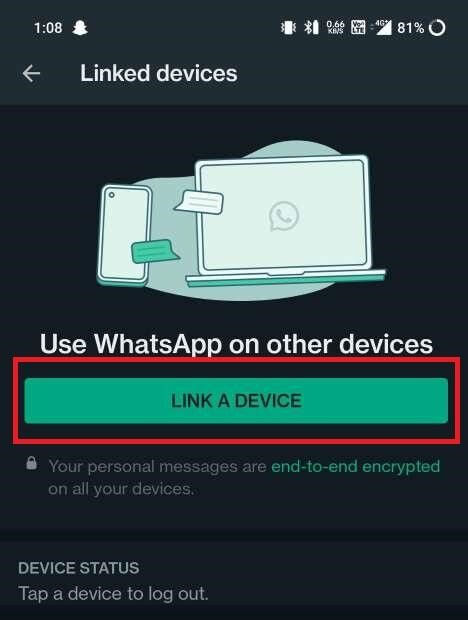
- Passen Sie die Kamera Ihres Geräts an, um den auf dem Computer verfügbaren QR-Code zu lesen.
Warten Sie einige Minuten, während die Website die Daten Ihres WhatsApp-Kontos sammelt und herunterlädt. Danach können Sie ganz einfach auf Ihre WhatsApp-Chats und mehr zugreifen. Schauen wir uns nun die Methoden zum Anmelden bei mehreren Konten unter Windows an.
Lesen Sie auch: Beste WhatsApp-Sticker-Apps für Android und iPhone
Methode 1: Erstellen Sie ein neues Benutzerprofil im Browser
Die erste Methode, mit der Sie versuchen können, sich bei mehreren WhatsApp-Konten auf dem Windows-PC anzumelden, besteht darin, ein neues Profil im Browser zu erstellen. Dadurch wird Ihr Browser neu gestartet und Sie können problemlos verschiedene WhatsApp-Konten verwenden. Die Methode ist zuverlässig und funktioniert auch, wenn Sie sich anmelden und mehr als zwei WhatsApp-Konten verwenden möchten.
Sie können beliebig viele Profile im Browser erstellen und sich mit jedem Profil bei einem neuen Whatsapp-Konto anmelden. Sie können auch die Hilfe des folgenden Verfahrens nutzen, um zu erfahren, wie Sie ein neues Profil im Browser erstellen. Das Verfahren ist zwar nur für den Browser Google Chrome vorgesehen, funktioniert aber auch für andere Browser:
- Öffnen Sie den Browser .
- Klicken Sie auf den Abschnitt Profil in der oberen rechten Ecke des Fensters.
- Klicken Sie auf der Schaltfläche des Profilmenüs auf Hinzufügen , um ein neues Profil zu erstellen.
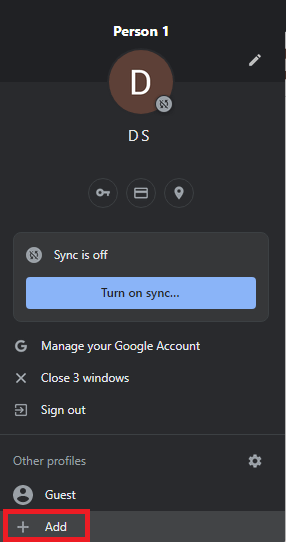
- Melden Sie sich entweder bei einem neuen Konto an oder fahren Sie ohne Konto fort.
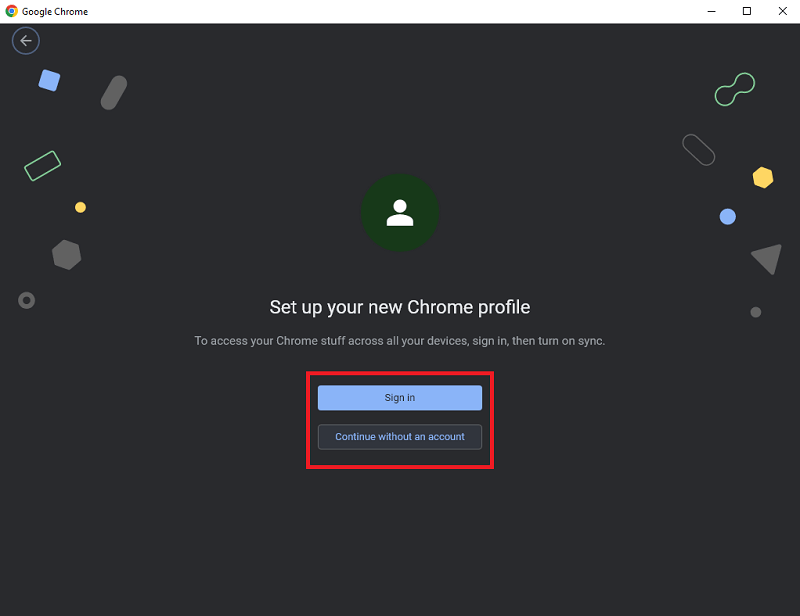
- Benennen Sie dieses Profil um und passen Sie es nach Belieben an. Klicken Sie auf Fertig , um dieses Profil zu erstellen.
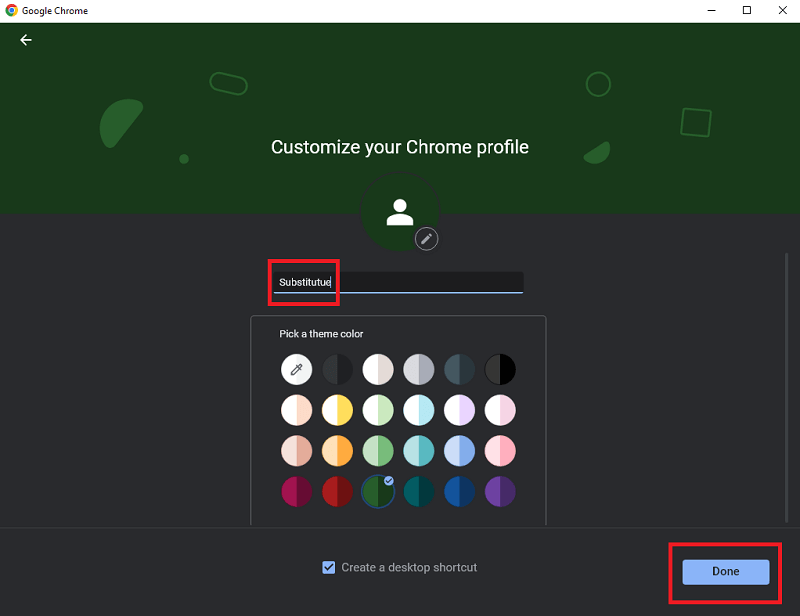
- Jedes Mal, wenn Sie Chrome öffnen, werden Sie vom Browser aufgefordert, das Profil anzugeben. Melden Sie sich wie zuvor gezeigt beim Web-WhatsApp-Konto an .
Diese Methode funktioniert sowohl für Windows- als auch für Mac-Geräte. Sie können diesen Vorgang wiederholen und n Profile im Browser erstellen und sich bei mehreren Whatsapp-Konten anmelden. Wenn diese Methode Ihr Boot nicht schwimmen ließ, versuchen Sie es mit der nächsten.

Methode 2: Nutzen Sie die Hilfe des Inkognito-Modus
Eine weitere praktikable Lösung zur Verwendung mehrerer WhatsApp-Konten besteht darin, die Hilfe eines neuen Inkognito-Tabs im Browser zu suchen. Der Inkognito-Tab speichert keinen Browserverlauf und ist daher eine praktikable Lösung, wenn Sie das Konto nur für einige Zeit verwenden möchten. Dazu müssen Sie nur die folgenden Schritte ausführen:
- Öffnen Sie den Browser und klicken Sie auf Optionen .
- Klicken Sie im Menü auf Neuer Inkognito-Tab, um ihn zu öffnen.
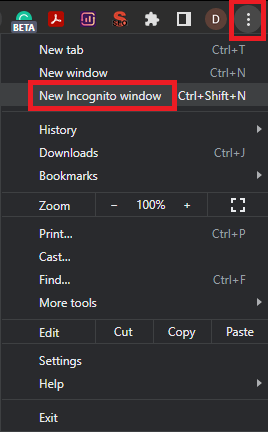
- Besuchen Sie Web Whatsapp und melden Sie sich bei Ihrem WhatsApp-Konto an .
Diese Methode funktioniert sowohl für Windows- als auch für Mac-Geräte. Mit diesem Verfahren können Sie ganz einfach ein neues WhatsApp-Konto in Ihrem Browser verwenden. Wenn Sie einen anderen Ausweg suchen, um mehrere WhatsApp-Konten zu verwenden, folgen Sie der nächsten Lösung.
Methode 3: Versuchen Sie es mit einem anderen Webbrowser unter Windows oder Mac
Wir sind auf bestimmte Wege eingestellt und arbeiten gerne danach. Dasselbe gilt für Webbrowser. Im Allgemeinen liebt jeder einen Browser und hält sich daran, um im Internet zu surfen. Wenn Sie jedoch mehr als einen Browser verwenden, können Sie ganz einfach mehrere WhatsApp-Konten auf Ihrem Windows-/Mac-Gerät verwenden. Sie können sich in verschiedenen Browsern bei verschiedenen WhatsApp-Konten anmelden. Unzählige leichtgewichtige und schnelle Browser stehen zur Verfügung, um Ihnen das Surfen zu erleichtern. Probieren Sie die nächste Methode aus, wenn Ihnen diese nicht gefällt.
Lesen Sie auch: So senden Sie eine Nachricht an jemanden auf WhatsApp, der sich nicht in Ihrer Kontaktliste befindet
Methode 4: Nutzen Sie die Hilfe von Erweiterungen von Drittanbietern
Um mehrere WhatsApp-Konten zu verwenden, können Sie auch ein Sitzungsverwaltungstool oder eine Erweiterung eines Drittanbieters herunterladen. Mit einigen Google Chrome-Erweiterungen wie SessionBox, MultiLogin, Smart Sessions und Session Switcher können Sie mehrere Sitzungen auf einer Website erstellen. Mit diesen Sitzungen können Sie problemlos über 10 verschiedene WhatsApp-Konten im Browser verwenden. Das Verfahren zur Verwendung einer dieser Erweiterungen ist ebenfalls recht einfach, daher treten bei der Verwendung mehrerer WhatsApp-Konten keine Probleme auf.
Methode 5: Suchen Sie die Hilfe von Software von Drittanbietern
Als nächstes können Sie versuchen, mehrere WhatsApp-Konten auf Ihrem Gerät zu verwenden, indem Sie Software von Drittanbietern herunterladen. Im Internet finden Sie möglicherweise verschiedene Tools wie ChatMate für WhatsApp, Shift und WebCatalog, mit denen Sie mehrere Konten verwenden und Ihr WhatsApp-Geschäftskonto problemlos verwalten können.
Methode 6: Verwenden Sie einen Android-Emulator
Schließlich kann Ihnen sogar ein Android-Emulator für Windows und Mac dabei helfen, mehrere WhatsApp-Konten auf Ihrem Gerät zu verwenden. Ein Android-Emulator ist ein Tool, mit dem Sie Android-Apps problemlos auf Ihrem Gerät ausführen können. Sie können dasselbe auch verwenden, um WhatsApp auszuführen. In ähnlicher Weise können Ihnen die iOS-Emulatoren auch dabei helfen, problemlos mehr WhatsApp-Konten zu führen.
Lesen Sie auch: So verwenden Sie zwei Konten bei WhatsApp
Methoden zur Verwendung mehrerer WhatsApp-Konten unter Windows und Mac: Erklärt
Hier werden wir diesen Leitfaden zum Ausführen und Verwenden verschiedener und mehrerer WhatsApp-Konten unter Windows und Mac abschließen. Wir hoffen, dass Sie mit Hilfe von mindestens einer der zuvor bereitgestellten Methoden Ihr Bestreben, mehrere Konten zu verwenden, erfolgreich bewältigen konnten. Zu Ihrer Erleichterung haben wir detaillierte Informationen zu den geeigneten Methoden bereitgestellt. Daher werden Sie keine Probleme bei der Verwendung dieser haben.
Wenn Sie jedoch Fragen oder Zweifel im Zusammenhang mit dem Leitfaden haben, können Sie gerne den Kommentarbereich verwenden und uns schreiben. Hier können Sie auch Ihr nützliches Feedback und Ihre Vorschläge zum Blog sowie zur Blogseite abgeben. Wenn Ihnen diese Anleitung zur Verwendung mehrerer WhatsApp-Konten gefallen hat, abonnieren Sie unseren Newsletter für weitere interessante Updates.
